Malwarebytes’ Anti-Malware
Если установленные антивирусы не смогли найти или устранить проблему, следует воспользоваться программой Malwarebytes’ Anti-Malware. Это мощный инструмент для удаления вирусов и троянов.
Загрузить Malwarebytes’ Anti-Malware можно с официального сайта бесплатно (прямая ссылка — https://www.malwarebytes.com/mwb-download/thankyou/). Сама по себе программа платная, однако существует free-trial версия. Срока действия ознакомительной версии достаточно для решения проблемы.
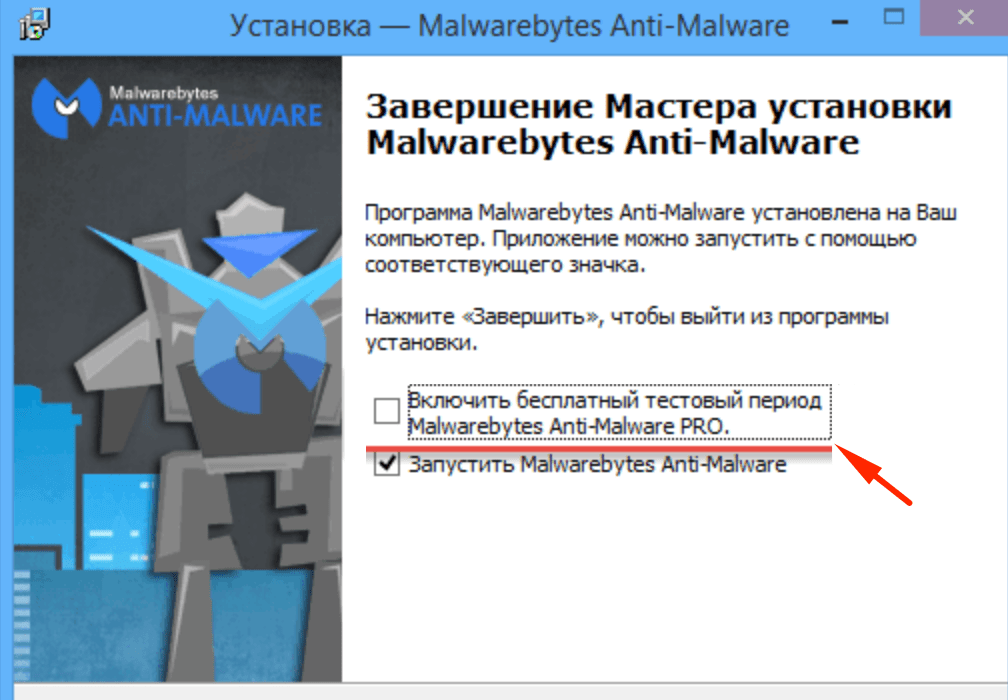
После установки программа может заработать на английском языке. Нужно зайти в настройки (Settings) и выбрать язык Russian. После этого перейти в раздел Сканирование -> Пользовательское сканирование, выбрать нужные диски и кликнуть по кнопке Запуск проверки.
Malwarebytes’ Anti-Malware выполняет несколько проверок:
- Проверка памяти компьютера.
- Проверка процессов и файлов в автозапуске.
- Диагностика проблем в реестре.
- Проверка файловой системы.
- Эвристический анализ.

Проверка выполняется быстро — десятки тысяч документов сканируются буквально за минуты. После окончания проверки нужно нажать кнопку Сохранить результаты/Export Log. Создастся файл, в котором будут указаны найденные угрозы, подозрительные файлы и их расположение. Если сомнений относительно найденных угроз нет, их можно переместить в карантин или удалить прямо из программы.
Способ 5: Переустановка драйвера видеокарты
Довольно неожиданный метод исправления проблемы, тем не менее в некоторых случаях он помогает (особенно если ошибка с ДЛЛ появилась у игры). Вы можете как остаться на текущей версии, если она последняя, так и перейти на более новую, главное здесь — выполнить повторную инсталляцию. Дополнительно можем посоветовать чистую переустановку — полное удаление текущей версии драйвера через специальную программу, после которой производится чистая установка заранее скачанного драйвера. Развернуто об этом читайте в материалах далее.
Подробнее:Удаляем драйвера видеокартыУстановка драйверов на видеокарту
Ошибка модуля kernelbase.dll
Ошибка модуля kernelbase.dll свидетельствует о сбое в соответствующем файле, который расположен в C:WindowsSystem32. Библиотека является внешней, что открывает к ней доступ вирусов и других зловредных проявлений. Так как отсутствует системная защита файла, необходимо самостоятельно поддерживать целостность его работы.
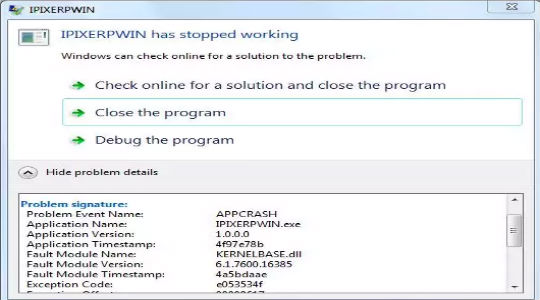
Имя модуля с ошибкой kernelbase.dll может проявляться на нескольких уровнях: в реестре, в системе, в файле, а иногда даже драйвера способны оказать деструктивное влияние на библиотеку. Если проверить каждое отдельно взятое место, то возобновление работы файла и системы не заставят себя ждать.
Когда появляется отсутствующая ошибка Kernelbase.dll?
Если вы видите эти сообщения, то у вас проблемы с Kernelbase.dll:
- Программа не запускается, потому что Kernelbase.dll отсутствует на вашем компьютере.
- Kernelbase.dll пропала.
- Kernelbase.dll не найдена.
- Kernelbase.dll пропала с вашего компьютера. Попробуйте переустановить программу, чтобы исправить эту проблему.
- «Это приложение не запустилось из-за того, что Kernelbase.dll не была найдена. Переустановка приложения может исправить эту проблему.»
Но что делать, когда возникают проблемы при запуске программы? В данном случае проблема с Kernelbase.dll. Вот несколько способов быстро и навсегда устранить эту ошибку.:
Сбои в работе ОС
Но в некоторых ситуациях данная библиотека остается на жестком диске, но ошибка все равно возникает. Это связано со сбоями в настройках операционной системы или с заражением вирусными программами.
Проверка на вирусы
Первым делом вам необходимо просканировать ПК на наличие угроз. Если вы ранее не пользовались защитниками, то велика вероятность, что причина заключается именно в низком уровне безопасности. Чтобы не устанавливать платные версии антивирусов и не приобретать лицензии, предлагаем вам проверить систему простой утилитой Dr.Web CureIt! Она скачивается по представленной ссылке и запускается без инсталляции. Приложение выполняет глубокую проверку и составляет список угроз, которые необходимо удалить или поместить в карантин.
<spg src=»https://belseoclub.ru/wp-content/uploads/ef62ef52101b87f92090003d4a3364fe.jpg»>
После завершения процедуры перезагрузите компьютер. Если нанесен ущерб файловой системе или параметрам, то необходимо выполнить восстановление до контрольной точки.
Откат до контрольной точки
Данная функция Windows позволяет вернуться к раннему состоянию компьютера. Вы можете запустить ее через «Панель управления» или с помощью ввода названия «Восстановление системы» в поисковой строке. После этого запустится мастер восстановления. На втором шаге выберите контрольную точку и запустите процедуру. Для завершения отката компьютер должен перезагрузиться.
<spg src=»https://belseoclub.ru/wp-content/uploads/458f9e4cf4d5858489b48a800a123280.jpg»>
Проверка файловой системы
И последний шаг – это запуск проверки файловой системы. Стандартная утилита Windows запускается через командную строку с помощью sfc /scannow. После ввода команды появится отображение прогресса операции в процентах. Если ошибки будут найдены, то компьютер постарается исправить их при следующем включении.
<spg src=»https://belseoclub.ru/wp-content/uploads/fdd66a28d461def77db319bb69d52448.jpg»>
Если восстановить работоспособность файловой системы не получится, то потребуется помощь загрузочного диска.
Способ 6: Переустановка приложения
Если игра или программа не запускается сразу же после того, как вы ее установили, вероятно, причина вообще заключается именно в ней, а не в операционной системе. Это бывает не до конца докачанный установщик или скачанный с ошибками (например, в ходе загрузки оборвалось интернет-соединение), инсталлятор и вовсе может оказаться поврежденным уже изначально. Нередко подобные проблемы наблюдаются на взломанных, модифицированных версиях софта, поэтому следует либо поискать другой, максимально приближенный к чистой копии установщик, либо приобрести лицензионную его версию.
Мы рады, что смогли помочь Вам в решении проблемы.
Опишите, что у вас не получилось.
Наши специалисты постараются ответить максимально быстро.
Как исправить ошибки, связанные с модулем kernelbase.dll
ШАГ 1
И так, первое, что порекомендую — это проверить ОС Windows на вирусы (просто если система заражена — сколько бы мы не восстанавливали ее, вирус будет раз за разом портить системные файлы).
Причем, проведите доп. проверку, даже если у вас в ОС Windows уже установлен антивирус (благо, что онлайн-версии позволяют запускать их параллельно…).
Работа сканера ESET’s Free Online Scanner
ШАГ 2
В Windows есть спец. средство, позволяющее проверить целостность системных файлов (и в ряде случаев восстановить их).
Для запуска такой проверки необходимо:
-
открыть командную строку (для этого можно вызвать диспетчер задач (Ctrl+Alt+Del) и использовать команду CMD);
-
далее следует ввести команду sfc /scannow и нажать Enter. После, запустится проверка — как правило, занимает 5-10 мин. времени.
- после перепроверки — попробуйте вновь запустить проблемное приложение: выскакивает ли ошибка?..
ШАГ 3
Следующим шагом рекомендую проверить текущие установленные драйвера и системные библиотеки NET Framework, DirectX, Visual C++ и пр. Сделать это можно в авто-режиме с помощью утилиты Driver Booster (просто после перепроверки — отметьте галочками те библиотеки, которые влияют на игры, и обновите их…).
Обновить всё — игровые компоненты, звуковые и игровые устройства и пр. / Driver Booster
ШАГ 4
Попытаться устранить ошибку, связанную с kernelbase.dll можно с помощью восстановления Windows (правда, не на всех системах включено авто-создание точек восстановления…). Но всё же…
Просмотр списка контрольных точек — команда rstrui
После, поставьте переключатель в режим «Выбрать другую точку восстановления» и нажмите кнопку «Далее».
Выбрать другую точку восстановления
Затем поставьте галочку на пункт «Показать другие точки восстановления» — и перед вами предстанет весь список.
Посмотрите, нет ли среди этого списка той даты, на которую ваша ОС Windows работала как положено (корректно). Если есть — выберите ее и согласитесь на откат системы (ваши документы и файлы не пострадают. Но, возможно, что это затронет часть недавно установленных программ, драйверов, системных файлов…).
Список точек восстановления по датам
ШАГ 5
Весьма неплохим решением может стать обновление ОС (благо, что для этого достаточно открыть центр управления Windows и нажать кнопку «Проверить обновления». См. пример ниже).
Центр обновления Windows
ШАГ 6
Если все вышеперечисленное вам не помогло, я бы посоветовал переустановить ОС Windows (можно, конечно, попытаться найти этот файл kernelbase.dll на каких-нибудь сторонних ресурсах — однако, есть высокая вероятность схватить вирус, или окончательно «убить» систему…).
Кстати, мне в этом плане импонирует версия ОС Windows 10 LTSC в которой нет ничего лишнего (она идет без Store, Edge, Cortana, OneDrive и пр.). В дополнение к этому — она редко обновляется и не мешает этим норм. работе (причем, это официальная версия ОС, доступная к загрузке с сайта Microsoft).
PS
Кстати, если ошибка AppCrash продолжила вылетать, но «виновником» ее стал являться не kernelbase.dll, а что-то другое — рекомендую ознакомиться с одной моей прошлой заметкой.
На сим пока всё. До скорого…!
Исправление ошибок модуля kernelbase.dll APPCRASH
Ошибка с именем события APPCRASH в модуле kernelbase.dll может возникнуть при запуске любого приложения: игры, браузера, Excel, 1C или Skype. В 90% случаев причиной являются вирусы, в оставшихся 10% — проблемы с образами и файлами. Зачастую — загруженными из сомнительных источников.
KernelBase.dll — внешняя исполняемая библиотека, используемая огромным количеством служб. Файл часто является целью вирусов и троянов, после деятельности которых библиотека перестает нормально функционировать.
Возможные причины AppCrash в karnelbase.dll
Файл karnelbase.dll является библиотекой системного типа. Это «базовое ядро» для остальных процессов, отвечающее за связь между другими динамическими библиотеками DLL на компьютере.
Поскольку библиотека выполняет множество управляющих функций, именно в нее часто внедряются вирусы. В результате Windows начинает сильно тормозить, а при запуске любого приложения может возникнуть сбой с появлением ошибки AppCrush и любым кодом.
Можно попробовать исправить проблему быстро:
- Запустить Командную строку (cmd.exe) от имени администратора, ввести команду sfc /scannow и дождаться окончания проверки системных файлов на целостность.
- Если не запускается конкретная игра или программа, убедиться в отсутствии конфликтов с другими ПО и антивирусами. Убедиться, что программа установлена правильно и файлы/образ не повреждены.
- Перенести библиотеку с другого компьютера с такой же версией Windows (версия и разрядность системы должны полностью совпадать, например Windows 7 x64 SP1). Свою библиотеку предварительно стоит скопировать на флешку, чтобы можно было все вернуть обратно. Файл karnelbase.dll располагается по адресу c://Windows/System32.
Если были повреждены системные файлы или обнаружены вирусы, проблему следует решать до конца, а не ограничиваться заменой библиотеки. Если ошибки перестали появляться после замены karnelbase.dll, они могут начать появляться снова, поскольку причина проблемы остается не ясна.
Malwarebytes’ Anti-Malware
Если установленные антивирусы не смогли найти или устранить проблему, следует воспользоваться программой Malwarebytes’ Anti-Malware. Это мощный инструмент для удаления вирусов и троянов.
Загрузить Malwarebytes’ Anti-Malware можно с официального сайта бесплатно (прямая ссылка — https://www.malwarebytes.com/mwb-download/thankyou/). Сама по себе программа платная, однако существует free-trial версия. Срока действия ознакомительной версии достаточно для решения проблемы.
После установки программа может заработать на английском языке. Нужно зайти в настройки (Settings) и выбрать язык Russian. После этого перейти в раздел Сканирование -> Пользовательское сканирование, выбрать нужные диски и кликнуть по кнопке Запуск проверки.
Malwarebytes’ Anti-Malware выполняет несколько проверок:
- Проверка памяти компьютера.
- Проверка процессов и файлов в автозапуске.
- Диагностика проблем в реестре.
- Проверка файловой системы.
- Эвристический анализ.
Проверка выполняется быстро — десятки тысяч документов сканируются буквально за минуты. После окончания проверки нужно нажать кнопку Сохранить результаты/Export Log. Создастся файл, в котором будут указаны найденные угрозы, подозрительные файлы и их расположение. Если сомнений относительно найденных угроз нет, их можно переместить в карантин или удалить прямо из программы.
Следует внимательно проверять список файлов. В нем могут быть не только любой сомнительный софт, но и файлы для игр, а также программы от сторонних разработчиков. Удалять следует неизвестные документы и те файлы, после загрузки/установки которых началось появление ошибок с karnelbase.dll.
Как исправить ошибки KernelBase.dll.mui всего за несколько шагов?
Помните, прежде чем предпринимать какие-либо действия, связанные с системными файлами, сделайте резервную копию ваших данных!
Ошибки файла KernelBase.dll.mui могут быть вызваны различными причинами, поэтому полезно попытаться исправить их различными способами.
Шаг 1.. Сканирование компьютера на наличие вредоносных программ.
Файлы Windows обычно подвергаются атаке со стороны вредоносного программного обеспечения, которое не позволяет им работать должным образом. Первым шагом в решении проблем с файлом KernelBase.dll.mui или любыми другими системными файлами Windows должно быть сканирование системы на наличие вредоносных программ с использованием антивирусного инструмента.
Если по какой-либо причине в вашей системе еще не установлено антивирусное программное обеспечение, вы должны сделать это немедленно
Незащищенная система не только является источником ошибок в файлах, но, что более важно, делает вашу систему уязвимой для многих опасностей. Если вы не знаете, какой антивирусный инструмент выбрать, обратитесь к этой статье Википедии — сравнение антивирусного программного обеспечения
Шаг 2.. Обновите систему и драйверы.
Установка соответствующих исправлений и обновлений Microsoft Windows может решить ваши проблемы, связанные с файлом KernelBase.dll.mui. Используйте специальный инструмент Windows для выполнения обновления.
- Откройте меню «Пуск» в Windows.
- Введите «Центр обновления Windows» в поле поиска.
- Выберите подходящую программу (название может отличаться в зависимости от версии вашей системы)
- Проверьте, обновлена ли ваша система. Если в списке есть непримененные обновления, немедленно установите их.
- После завершения обновления перезагрузите компьютер, чтобы завершить процесс.
Помимо обновления системы рекомендуется установить последние версии драйверов устройств, так как драйверы могут влиять на правильную работу KernelBase.dll.mui или других системных файлов. Для этого перейдите на веб-сайт производителя вашего компьютера или устройства, где вы найдете информацию о последних обновлениях драйверов.
Шаг 3.. Используйте средство проверки системных файлов (SFC).
Проверка системных файлов — это инструмент Microsoft Windows. Как следует из названия, инструмент используется для идентификации и адресации ошибок, связанных с системным файлом, в том числе связанных с файлом KernelBase.dll.mui. После обнаружения ошибки, связанной с файлом %fileextension%, программа пытается автоматически заменить файл KernelBase.dll.mui на исправно работающую версию. Чтобы использовать инструмент:
- Откройте меню «Пуск» в Windows.
- Введите «cmd» в поле поиска
- Найдите результат «Командная строка» — пока не запускайте его:
- Нажмите правую кнопку мыши и выберите «Запуск от имени администратора»
- Введите «sfc / scannow» в командной строке, чтобы запустить программу, и следуйте инструкциям.
Шаг 4. Восстановление системы Windows.
Другой подход заключается в восстановлении системы до предыдущего состояния до того, как произошла ошибка файла KernelBase.dll.mui. Чтобы восстановить вашу систему, следуйте инструкциям ниже
- Откройте меню «Пуск» в Windows.
- Введите «Восстановление системы» в поле поиска.
- Запустите средство восстановления системы — его имя может отличаться в зависимости от версии системы.
- Приложение проведет вас через весь процесс — внимательно прочитайте сообщения
- После завершения процесса перезагрузите компьютер.
Если все вышеупомянутые методы завершились неудачно и проблема с файлом KernelBase.dll.mui не была решена, перейдите к следующему шагу. Помните, что следующие шаги предназначены только для опытных пользователей
Как исправить ошибку RunDLL «Возникла ошибка при запуске»
Большинство существующих в данной теме советов уровня «чистого» запуска Виндовс, использования функционала утилиты sfc, запуска проблемной программы от имени администратора и прочих аналогов являются неэффективными. Существуют всего пара способов, способных исправить данную проблему, и они будут перечислены мной ниже.
Поскольку, как мы уже выяснили выше, ошибка RunDLL возникает из-за того, что в реестре имеется ссылка на отсутствующий файл, то в данном ситуации есть два пути:
- Убрать из реестра ссылку на отсутствующий файл;
- Поместить отсутствующий файл на его «законное» место.
Поскольку в большинстве случаев отсутствующим файлом является какой-либо вредоносный файл, ранее удалённый антивирусом, то в данной ситуации нам необходимо сосредоточится на первом из предложенных вариантов, а именно на работе с вирусами и системным реестром.
Метод №1. Антивирусный инструментарий
Первым из действий, которые я рекомендую выполнить, является проверка ПК на наличие вирусных зловредов. Для этого нам понадобятся лучшие антивирусы для Виндовс 7 и Виндовс 10, с помощью которых необходимо проверить ПК на наличие вредоносного софта. После проверки и удаления злокачественных файлов перезагрузите вашу машину и проверьте, появляется ли вновь рассматриваемая мной ошибка «RunDLL возникла ошибка при запуске».
Метод №2. Функционал продукта «Autorans»
Если же ошибка «Не найден указанный модуль» продолжает возникать, воспользуемся специализированным софтом под названием «Autorans». Данная программа не только выводит подробный список программ, запускаемых системой, но и подсвечивает жёлтым цветом те запускаемые программы, файлы которых отсутствуют в системе. Таким образом, нам останется удалить или отключить подсвеченный жёлтым системный вход, что поможет избавиться от рассматриваемой проблемы.
Перед началом работы с «Autorans» рекомендуется создать точку системного восстановления, дабы в случае каких-либо проблем безболезненно вернуться на существующее на данный момент состояние.
Итак, выполните следующее:
- Скачайте и распакуйте данный архив;
- Среди распакованных файлов архива найдите и запустите файл «Autorans.exe»;
- На вкладке «Everything» найдите записи, отмеченные жёлтым фоном. Удалите их наведя на них курсор, кликнув на правую клавишу мыши, и выбрав «Delete»;
-
Затем закройте данную программу и перезагрузите ПК.
Метод №3. Задействуем «CCleaner»
Ещё одним способом восстановления нормальной работы реестра является использование программ для работы с реестром уровня «CCleaner» или «RegCleaner». Они проверят реестр на предмет некорректных вхождений, исправят его, и тем самым помогут избавиться от возникшей дисфункции.
Как исправить ошибку с KERNELBASE.dll
В теории восстановить этот DLL-файл можно, выполнив переустановку или восстановление системы. Правда, это очень радикальное решение. Почти всегда достаточно воспользоваться специальными программами или скачать и скопировать файл в нужную папку самостоятельно.
Рассмотрим самые доступные варианты восстановления работоспособности файла KERNELBASE.dll.
Вариант 1: DLL Suite
Данная программа была разработана для оптимизации работы компьютера. С её помощью можно получить информацию по системным характеристикам ПК, выполнить оптимизацию, а также загрузить недостающие DLL-файлы. В случае с KERNELBASE.dll при загрузке «чистой» библиотеки, имеющаяся версия на компьютере будет просто перезаписана.
Загружаемые с помощью DLL Suite DLL-файлы можно расположить в любой директории на компьютере или флешке. Это удобно для тех случаев, когда библиотеку требуется перекинуть на другое устройство.
Процесс поиска и установки DLL-файлов с помощью DLL Suite выглядит следующим образом:
- Для начала скачайте и установите программу с официального сайта. Сделать это несложно, поэтому рассматривать процесс подробно не будем. Запустите установленную программу.
- В левом меню откройте раздел «Загрузить DLL».
- В поисковую строку требуется ввести наименование DLL-библиотеки, которую вы хотите установить — KERNELBASE.dll. Нажмите «Поиск», чтобы программа нашла файлы, походящие для установки.
- Среди найденных программы откройте первый вариант из списка с результатами.
Вас перенесёт на страницу, где можно выбрать версию загружаемого файла. Обращайте внимание на строку «Путь», которая расположена под название файла. Путь должен быть следующим: C:\Windows\System32
Определившись с версией жмите «Загрузить».
Программа запросит указать путь для установки файла. В нашем случае оставляем все значения по умолчанию и жмём «Ок».
После успешной замены файла KERNELBASE.dll напротив его наименования в программе DLL Suite должна появиться галочка.
Вариант 2: DLL-Files.com Client
Программа является клиентом популярного сайта для поиска и установки DLL-файлов. В отличии от предыдущей программы у DLL-Files.com Client функционал ограничен только поиском и установкой недостающих библиотек. Однако список доступных библиотек и их версий здесь больше.
Данный клиент является платным, но при первой установке вам будет доступна демонстрационная версия. В ней можно делать всё то же самое, что и в платной версии продукта. Замена повреждённого файла KERNELBASE.dll выглядит следующим образом:
- Запустите программу после установки. В главную поисковую строку введите «KERNELBASE.dll» и нажмите «Выполнить поиск DLL файла».
В результатах поиска кликните по имени файла.
Вы увидите краткое описание файла, точнее только его версию. Обычно клиент предлагает установить самую актуальную и стабильную версию.
Подтвердите установку нажатием одноимённой кнопки.
По разным причинам версия, представленная в данной программе по умолчанию, может вам не подходить. В таком случае можно выбрать другую:
- Выполнив поиск нужного DLL-файла переключитесь в «Продвинутый вид». Переключатель расположен в верхней части интерфейса.
- Среди представленных версий выберите ту, которая подходит вам. Выбор подтвердите одноимённой кнопкой.
- Далее клиент запрашивает адрес для копирования файла на компьютер. По умолчанию там стоит системная папка, однако, если файл нужен для других целей, то эту папку можно изменить с помощью кнопки «Просмотр».
- Подтвердите установку, воспользовавшись кнопкой «Установить сейчас».
Вариант 3: Добавление файла вручную
Выполнить перезапись файла KERNELBASE.dll можно и без помощи сторонних программ. Делается это следующим образом:
- Откройте любой поисковик в браузере, которым предпочитаете пользоваться. Туда введите название файла и припишите к нему «скачать».
- Загрузку файла лучше выполнять с сайтов, находящихся на первых позициях поисковой выдачи. Дело в том, что таким образом вы обезопасите себя от возможного скачивания вирусного файла.
- Скаченный файл будет по умолчанию помещён в папку «Загрузки». Если же настройки браузера были изменены, то вы сами сможете выбрать расположение загружаемого файла.
- Для завершения перезаписи нужно только перетащить загруженный KERNELBASE.dll по пути: C:\Windows\System32 и подтвердить замену.
Также в некоторых случаях, если ошибка после проделанных действий осталась, нужно перезагрузить систему и проверить снова.
Как видите – нет ничего сложного в замене «сломанных» DLL-файлов на корректно работающие. Большинство пользователей предпочитают использовать именно третий вариант, так как в нём нет необходимости в скачивании и установки дополнительного ПО.
Ошибка «Имя модуля с ошибкой: KERNELBASE.dll»

KERNELBASE.dll — это системный компонент Windows, который отвечает за поддержку файловой системы NT, загрузку драйверов TCP/IP и веб-сервера. Ошибка возникает в том случае, если данная библиотека отсутствует или модифицирована. Удалить ее крайне сложно, так как она постоянно используется системой. Поэтому в большинстве случаев она изменена, в результате чего и возникает ошибка.
Варианты устранения проблемы
Так как KERNELBASE.dll является системной, то её можно восстановить, переустановив саму ОС, или попытаться загрузить с помощью вспомогательных программ. Также имеется вариант копирования данной библиотеки вручную, используя стандартные функции Windows. Рассмотрим эти действия по пунктам.
Способ 1: DLL Suite
Программа представляет собой комплект вспомогательных утилит, в котором имеется отдельная возможность установки библиотек. Кроме обычных функций, предлагается вариант загрузки в указанную директорию, что позволяет скачивать библиотеки на одном ПК и далее переносить их на другой.
Скачать DLL Suite бесплатно
Для осуществления вышеописанной операции понадобится сделать следующее:
- Перейти в раздел «Загрузить DLL».
- Вписать KERNELBASE.dll в поисковое поле.
- Кликнуть «Поиск».

Выбираем DLL, нажав на её имя.

Из поисковой выдачи выбираем библиотеку с путем инсталляции
нажав на «Прочие файлы».
Нажмите «Загрузить».
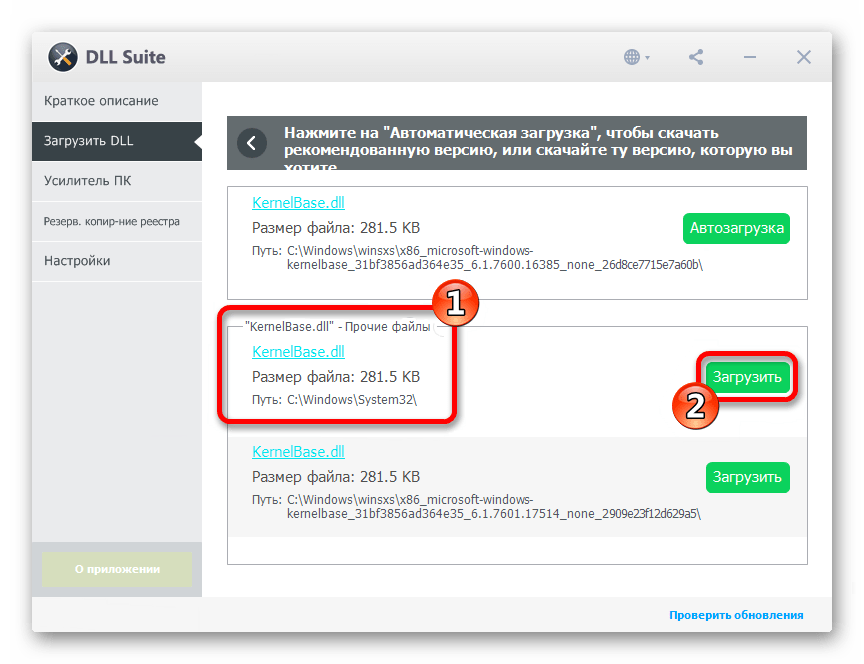
Укажите путь для скачивания и кликните «OK».
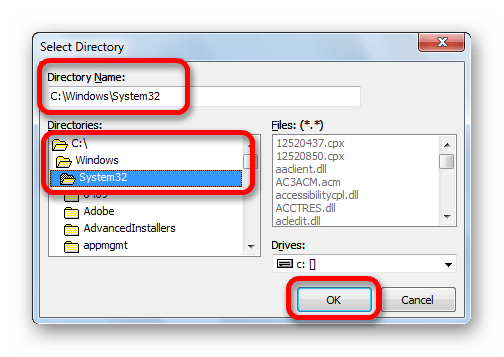
Утилита выделит файл зеленой галочкой, если он успешно загрузился.

Способ 2: DLL-Files.com Client
Это приложение-клиент, использующее базу собственного сайта для закачки файлов. Оно имеет довольно много библиотек в своем распоряжении, и даже предоставляет различные версии на выбор.
Скачать DLL-Files.com Client
Чтобы использовать его для инсталляции KERNELBASE.dll, потребуется выполнить следующие шаги:
- Впишите KERNELBASE.dll в поисковую графу.
- Нажмите «Выполните поиск».

Выбираем файл кликнув по его имени.

Нажимаем «Установить».
Готово, KERNELBASE.dll помещена в систему.
Если вы уже установили библиотеку, а ошибка все-таки появляется, для таких случаев предусмотрен особый режим, где есть возможность выбрать другой файл. Для этого потребуется:
- Включить дополнительный вид.
-
Выбрать другую KERNELBASE.dll и нажать «Выберите версию».
Далее клиент предложит указать место для копирования.
- Укажите адрес установки KERNELBASE.dll.
- Нажмите «Установить сейчас».

Программа загрузит файл в указанное место.
Способ 3: Скачивание KERNELBASE.dll
Чтобы без помощи каких-либо приложений установить DLL, потребуется его загрузить и поместить по пути:
Это осуществляется простым методом копирования, процедура ничем не отличается от действий с обычными файлами.

После этого ОС сама найдет новую версию и будет её использовать без дополнительных действий. Если это не случится, вам понадобится перезагрузить компьютер, попробовать установить другую библиотеку или зарегистрировать DLL, используя специальную команду.
Все вышеописанные способы представляют собой простое копирование файла в систему, хоть и разными методами. Адрес системной директории может меняться в зависимости от версии ОС. Рекомендуется прочесть статью про инсталляцию DLL, чтобы узнать, куда нужно копировать библиотеки в разных ситуациях. В неординарных случаях может потребоваться регистрация DLL, информацию об этой процедуре можно найти в другой нашей статье.
Мы рады, что смогли помочь Вам в решении проблемы.
Варианты решения ошибки Kernel32.dll
Единичный системный сбой. По счастливой случайности ошибка kernel32.dll может быть единичным случаем, можно выполнить перезагрузку компьютера. После перезапуска windows возможно проблема уйдет сама собой.
Переустановить программу, с которой возникла ошибка. Если вы заметили появление ошибки при использовании одной программы, а в работе другого софта такого не замечено, самым правильным решением в данном случае будет скачать софт с официального сайта и установить. Только предварительно удалить с компьютера старую версию ПО. Возможно ошибка была связана с обновлением ПО, некачественным софтом, или коряво ломаным. А еще как вариант, можно обновить ПО до актуальной версии, или установить патчи которые доступны для программы.
Возможно вирусное заражение. Для начала нужно убедиться, что в папке с системными файлами присутствует файл KERNEL32.DLL а не kernel32.exe.
Если увидите нечто подобное в папке System32, значит, на компьютере имеются вирусы.
Следует проверить компьютер на наличие вирусов бесплатными утилитами, такими как Dr.Web Cureit! и Kaspersky Virus Removal Tool.
Ошибка при подключении любого оборудования. Бывают ситуации, когда ошибка выскакивает при подключении или активации оборудования. К примеру, при включении веб-камеры в Skype. То следует переустановить или обновить драйвер оборудования, в нашем случае веб-камера, до актуальной версии, также можно попробовать установить на одну версию ниже от актуальной. Обновление драйвера можно выполнить через «Диспетчер устройств». На фирменное оборудование драйвера можно скачать с сайта производителя.
Разгон процессора, видеокарты или изменили тайминги на оперативной памяти. Если проводили настройки по разгону процессора или видеокарты, памяти, это также может послужить причиной ошибки. Для решения необходимо вернуть все настройки в исходное состояние.
Произвести проверку системных файлов. Нужно запустить проверку системных файлов windows средствами ОС. Для этого запустите командную строку с правами администратора, наберите в строке sfc /scannow и нажмите Enter. Система выполнит проверку поврежденных файлов и по возможности восстановит их.
Возможны проблемы с оперативной памятью. Так как библиотека kernel32.dll отвечает за управление оперативной памятью в плане записи и чтения, проблема так же может скрываться за оперативкой. Для исключения проблем с оперативкой, ее нужно просканировать на наличие ошибок с помощью утилиты memtest86 или подобными аналогами, которых значительное количество. В случае обнаружения ошибок, необходимо заменить планку ОЗУ на заведомо рабочую.
Переустановите Windows. Если перечисленные способы не помогли, нужно переустановить ОС windows. Которые Вы всегда можете скачать с официального сайта Microsoft. Или перейти на более новую операционную систему. Скачать с официального сайта:
Возможны проблемы с жестким диском. Друзья, если после переустановки виндовс проблема не исчезла, следует проверить жесткий диск на наличие ошибок и битых секторов, которые так же могут послужить в возникновении ошибок с кернел32.
Для этого запустите командную строку с правами администратора, введите следующее. К примеру: chkdsk C: /f /r (где C: системный диск (по умолчанию) , f – проверка на наличие ошибок и их автоматическое восстановление, r – проверка поврежденных секторов и их восстановление)
Я показал на примере другой диск. В вашем случае пишите букву системного диска, на котором установлена ОС.
Вы всегда можете воспользоваться другими утилитами для проверки состояния вашего жесткого диска, такими как Victoria 4.47 или MHDDTest.
P.S. Подводя итоги, хотелось бы добавить от себя, что ошибка «не найдена точка входа в процедуру в библиотеке dll kernel32.dll» может быть связана с устаревшей версией Windows XP, на более современных ОС ошибка возникает крайне редко, но и не исключены случаи ее появления. Если вы до сих пор используете windows xp sp1, sp2, задумайтесь об обновлении до sp3 или о переходе на более современные операционные системы, такие как windows 7, windows 8 или windows 10.
Так как Билл Гейтс делает все, чтобы пользователи спрыгнули с Windows XP. Даже все те кого устраивает ОС.
По требованиям к ресурсам компьютера виндовс 10 не прожорлива и не требовательна, работает и на слабом железе. А стабильность и комфортность в работе на хорошем уровне.
Надеюсь статья поможет Вам в борьбе с ошибкой kernel32.dll. Будет великолепно, если Вы отпишитесь о том, какой способ подошел именно Вам, или Вы решили проблему другими способами. Поделитесь с другими людьми, которые ищут решение.
Ошибка модуля kernelbase.dll при запуске игр и программ. Что делать?
Вопрос от пользователя
Помогите пожалуйста с одной проблемой. При попытке запуска игр PUBG, FIFA и некоторых других выскакивает ошибка «AppCrash — ошибка модуля kernelbase.dll. «.
Пробовал перезагружать и переустанавливать игры, чистил систему от мусора, загружал этот файл с интернета, проверял антивирусом — и ничего!
Можно ли что-нибудь сделать? (моя ОС Windows 7, 64 bit, 12 ГБ ОЗУ, HDD на 1000 ГБ (500 свободно), Nvidia 1050 Ti)
Kernelbase.dll — это системный файл, отвечающий за взаимодействие различных библиотек между собой. Как правило, ошибки, ссылающиеся на него, указывают на то, что целостность файлов вашей ОС была нарушена (например, из-за вирусного заражения, неправильного отключения ПК, или случайного удаления «чего-нибудь нужного». ) .
Сразу отмечу, что далеко не всегда удается восстановить работоспособность системы без ее переустановки. Тем не менее, в ряде случаев (прибегнув к определенным шагам) — устранить сию проблему можно! Собственно, на них и остановимся.

Пример ошибки kernelbase.dll (AppCrash)
Способ 4: Переустановка .NET Framework
Работоспособность KernelBase.dll зависит от другого системного компонента — .NET Framework. Если тот отсутствует или поврежден, при запуске разных приложений будут происходить ошибки, в частности с рассматриваемой ДЛЛ. Обновите .NET Framework или выполните его чистую переустановку, следуя рекомендациям на нашем сайте по ссылкам ниже. А если та отказывается инсталлироваться, понадобится предпринять ряд действий по исправлению неполадки.
Скачать .NET Framework
Подробнее:Переустановка .NET Framework в Windows 10Как обновить .NET FrameworkПочему не устанавливается .NET Framework

Ошибка модуля kernelbase.dll
Ошибка модуля kernelbase.dll свидетельствует о сбое в соответствующем файле, который расположен в C:WindowsSystem32. Библиотека является внешней, что открывает к ней доступ вирусов и других зловредных проявлений. Так как отсутствует системная защита файла, необходимо самостоятельно поддерживать целостность его работы.
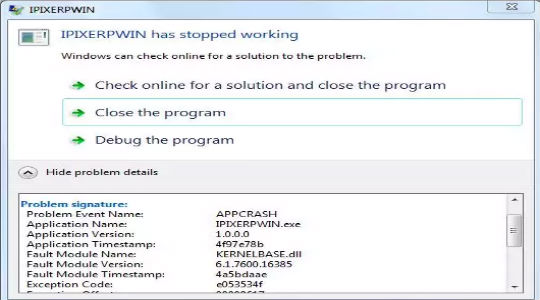
Имя модуля с ошибкой kernelbase.dll может проявляться на нескольких уровнях: в реестре, в системе, в файле, а иногда даже драйвера способны оказать деструктивное влияние на библиотеку. Если проверить каждое отдельно взятое место, то возобновление работы файла и системы не заставят себя ждать.






























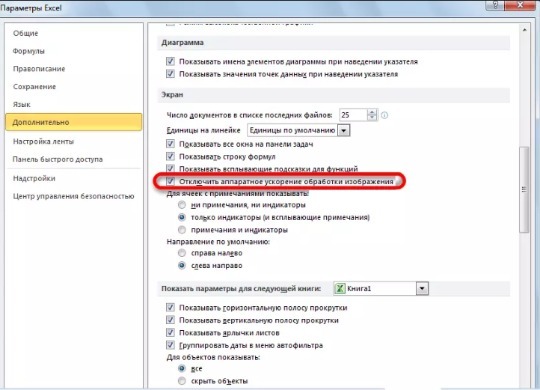

![[решено] как исправить «не найден nvspcap64.dll»](http://u-tune.ru/wp-content/uploads/c/e/7/ce7da47c7f88f205dfd846d7f27bf6f3.jpeg)